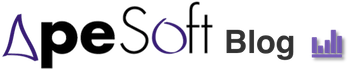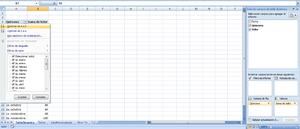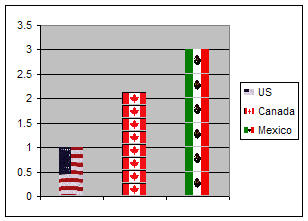Ordenar campos de tabla dinámica con orden personalizado
 01-24-2011
01-24-2011 Si queremos ordenar un campo de tabla dinamica que no sea alfabéticamente podemos crear una lista personalizada con el orden correcto. Posteriormente podremos ordenar automáticamente el campo.
A continuación describimos en detalle como podemos hacerlo:
1. En opciones Excel clicaremos en el botón Modificar listas personalizadas
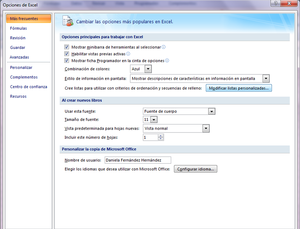 Clic para ampliar imagen2. A continuación, como se muestra en la imagen, seleccionaremos el rango dónde están los valores posibles ordenados:
Clic para ampliar imagen2. A continuación, como se muestra en la imagen, seleccionaremos el rango dónde están los valores posibles ordenados:
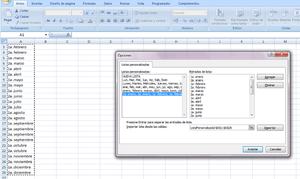 Clic para ampliar imagen3. Finalmente, ahora sí, ordenaremos el campo alfabéticamente tal y como se muestra en la siguiente imagen:
Clic para ampliar imagen3. Finalmente, ahora sí, ordenaremos el campo alfabéticamente tal y como se muestra en la siguiente imagen:
 excel tip en
excel tip en  Trucos Excel
Trucos Excel